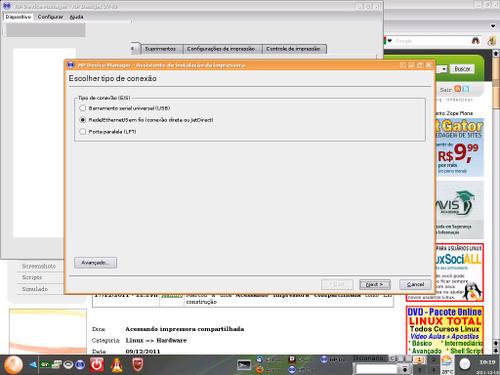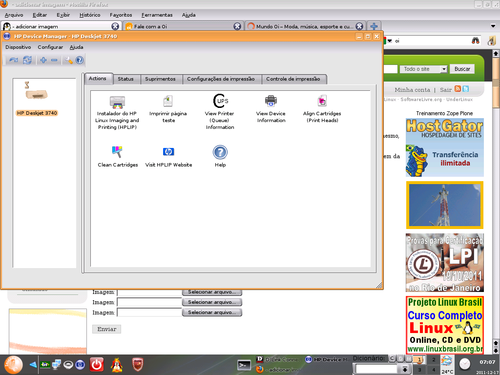Acessando impressora compartilhada
Publicado por josemir em 21/12/2011
[ Hits: 7.500 ]
Acessando impressora compartilhada
É necessário instalar a impressora em seu computador. Para iniciar, clique no botão 'iniciar' (no meu caso, utilizo a plataforma Debian), vou até o utilitário 'HP_impressora', onde aparece uma tela de atenção perguntando se desejo instalar o dispositivo, então clique na opção: 'instalar dispositivo'. Quando solicitar a senha de 'root', digite-a.
2) Passo:
Escolha o tipo de conexão, onde aparece três opções:
- barramento serial universal(usb)
- rede/ethernet/sem fio (conexão direta)
- porta paralela (lpt)
Bom, poderia falar sobre cada uma delas, como a 1ª opção para instalar pelo cabo USB, mas o objetivo é mostrar a segunda opção: pela rede.
3) Passo:
Selecionar dispositivos descobertos onde mostra as informações seguintes: modelo da impressora, endereço do IP e nome do host.
Depois é só escolher a opção 'Next'(seguir).
4) Passo:
Digitar as informações e clicar em 'Next'(seguir).
5) Passo:
Acréscimo da impressora finalizado. Aqui é concluída a instalação da impressora, é só clicar em 'Finish'(concluído).
Instalação concluída. Espero contribuir com aqueles que gostam de ser livres.
Deus abençoe.
Como executar arquivos executáveis em CD com Wine no Debian
Máquina digital Aiptek Pocket Cam 3 mega
Ubuntu 10.04: Claro 3G + pendrive
Resolvendo problemas - mouses antigos no Slackware 10.2
Multifuncional HP - Instalando e configurando no GNU/Linux
Nenhum coment�rio foi encontrado.
Patrocínio
Destaques
Artigos
Como aprovar Pull Requests em seu repositório Github via linha de comando
Como gerar um podcast a partir de um livro em PDF
Automatizando digitação de códigos 2FA no browser
Resolver problemas de Internet
Como compartilhar a tela do Ubuntu com uma Smart TV (LG, Samsung, etc.)
Dicas
Organizando seus PDF com o Zotero
Erro no realm join [Resolvido]
Um programa para baixar vídeos: Parabolic
Como Definir o Painel Principal em Múltiplos Monitores no Linux Mint
Tópicos
BlueMail não abre no Kubuntu 25.04 (4)
Não consigo montar meu cartão SD (2)
trocar linhas [RESOLVIDO] (11)
tentando instalar em um notebook antigo o Linux LegacyOS_2023... (7)